Apps mobile do Wix: criar descrições na página "Detalhes do app"
6 min
Crie descrições em "Detalhes do app" para seu app mobile nativo na App Store da Apple e no Google Play Store. Essas descrições destacam a funcionalidade, os benefícios e as informações principais do seu app, como nome do seu negócio, ícone do app e palavras-chave para uma melhor visibilidade. Você pode usar a tela de visualização à direita para ver atualizações em tempo real com base nas informações adicionadas.
Adicionar as informações da página "Detalhes do app" no Google Play e na Apple App Store
Mostre a funcionalidade, os benefícios e as principais informações do seu app ao adicionar uma página "Detalhes do app" do seu app mobile na Apple App Store e na Google Play Store. Se você configurar o nome e o ícone do seu app durante a configuração inicial, eles aparecerão por padrão, mas você pode atualizá-los depois.
Observação:
A primeira vez que você preenche os detalhes da loja no Google ou na Apple, você passa por um processo detalhado. Após concluir essas etapas, você pode voltar e editar os detalhes. Quando você configura o texto para a outra plataforma ou faz atualizações, o texto aparecerá em um único formulário e inclui as informações que você inseriu anteriormente.
Para adicionar as informações da página "Detalhes do app" no Google Play e na Apple App Store:
- Vá para App mobile no seu painel de controle.
- Clique na aba Seu próprio app mobile ou clique na aba com o nome do seu próprio app mobile.
- Role para baixo e clique em Configure a página "Detalhes do app" para seu app.
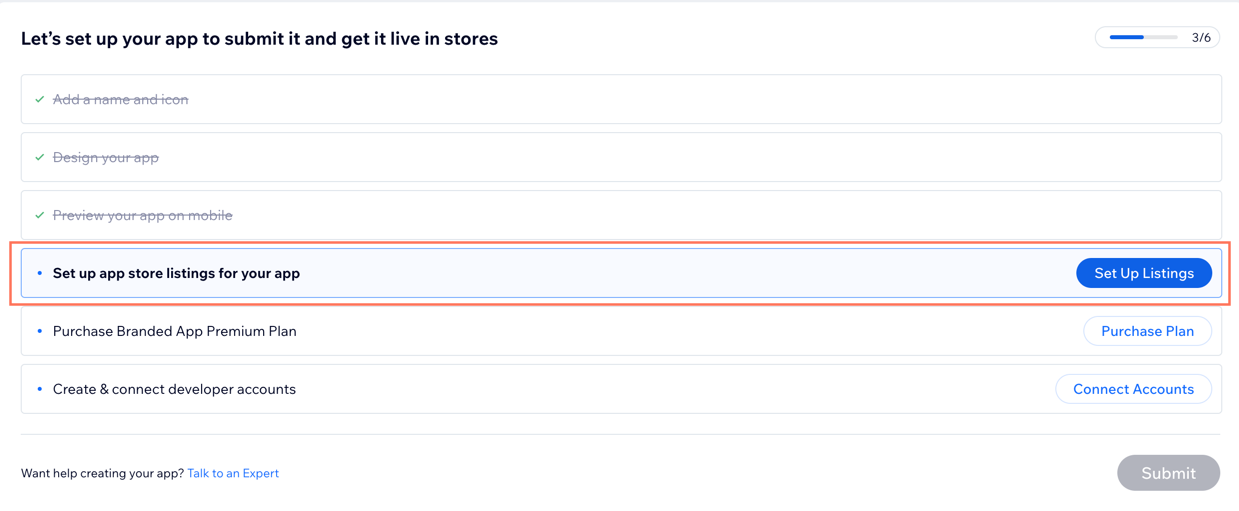
- Clique em Começar abaixo da página "Detalhes do app" que você deseja configurar primeiro: Google Play ou Apple App Store
- Adicione o nome e o ícone que os membros verão na loja de aplicativos.
Dica: clique em Ver disponibilidade para ver se o nome do seu app está disponível. - Clique em Próximo.
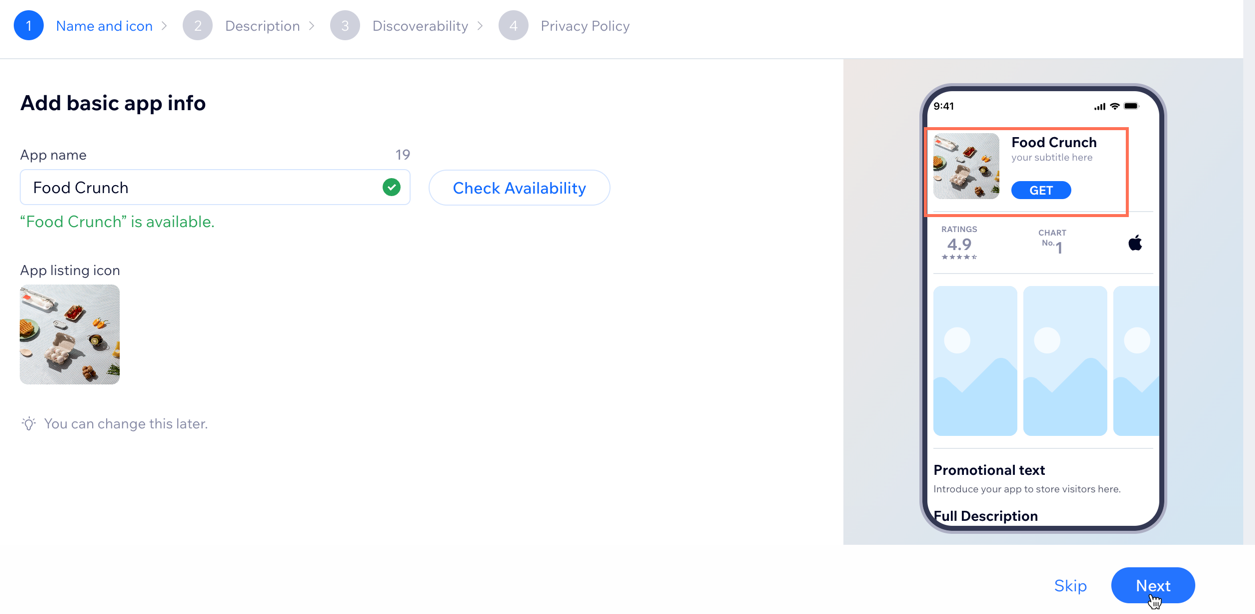
- Descreva seu app com um texto promocional. Em seguida, adicione uma descrição dos principais recursos e funcionalidades dele.
- Clique em Próximo.
- Adicione os detalhes da visibilidade para ajudar os membros a encontrar seu app nas lojas de aplicativos. Siga as etapas abaixo dependendo da loja:
Google Play Store
Apple App Store
10. Adicione suas informações de privacidade e suporte. Siga os passos abaixo dependendo da loja:
Google Play Store
Apple App Store
Perguntas frequentes
Clique nas perguntas para saber mais sobre a página "Detalhes do app".
Posso alterar o nome e o ícone do meu app após publicá-lo?
Como faço para escolher as melhores palavras-chave e tags para o meu app?
Como faço para escolher as melhores categorias para o meu app?
Qual é a diferença entre o texto promocional e a descrição do app?
Posso usar as mesmas informações na página "Detalhes do app" para o Google Play e para a Apple App Store?
Posso visualizar minha página "Detalhes do app" antes de enviá-la?
O que devo incluir no URL da Política de Privacidade?
O que é um URL de suporte e por que eu preciso dele?
Eu preciso de um URL de marketing?
Com que frequência devo atualizar minha página "Detalhes do app"?




